当我们的电脑出现故障时,一般都会想到重装系统来解决问题,但是手上没有光盘、U盘,要如何重装呢?不用担心,可以试试一键重装系统。下面我们就来看看系统之家装机大师重装系统的教程。
一键重装系统教程
1、首先,下载系统之家装机大师,进入工具,工具会自动检测当前电脑系统的相关信息,点击下一步。
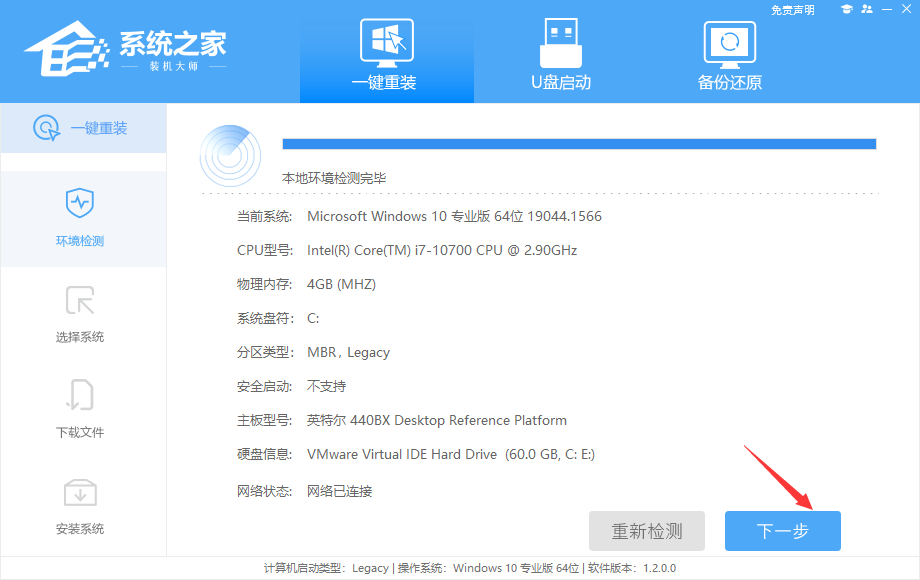
2、进入界面后,用户可根据提示选择安装Windows10 64位系统。注意:灰色按钮代表当前硬件或分区格式不支持安装此系统。
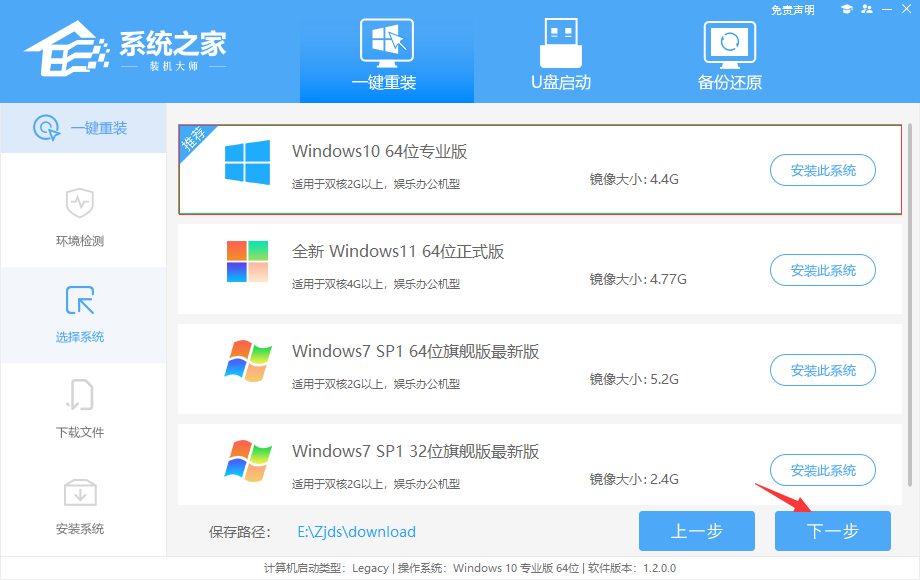
3、选择好系统后,等待PE数据和系统的下载。
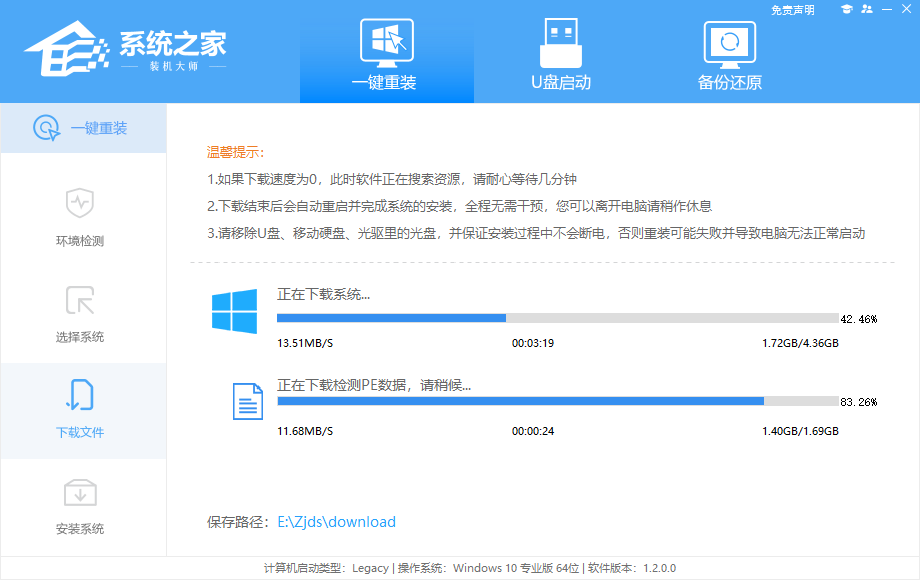
4、下载完成后,系统会自动重启系统。
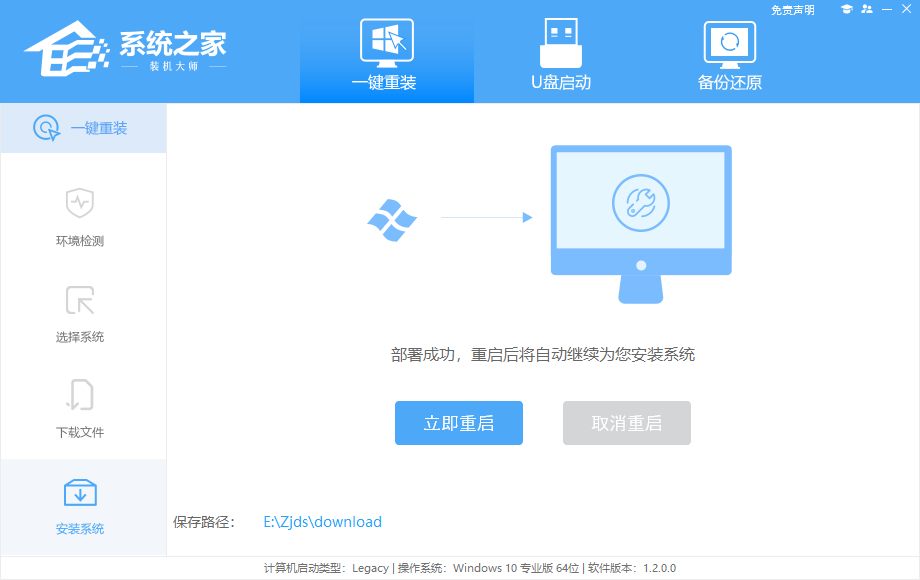
5、重启系统后,系统会默认进入PE环境,进入后,系统将会自动进行备份还原,等待完成。

6、系统备份还原完成后,会开始系统自动安装,安装完成自动重启后即可进入系统。
